하면 할 수록 어렵고, 될까 의심스럽기도 하고, 성공했을땐 재미있기도 하다!
초보로서 느끼는 당연한 감정들이 아닐까..
어제 하루만에, 애드센스 신청 부터 승인까지 완료!
(대란이라더니 그 덕을 좀 본 듯 하다! 하지만..그래도 그동안 승인을 위해 꽤 열심히, 건설적으로 포스팅해왔다!)
각설하고, 승인을 받았다는 기쁨도 아주 잠시.
아, 승인 됐다고 끝이 아니다. 이제 시작이다.
승인 후, 광고를 우리의 사이트, 게시물에 넣어주는 설정이 필요하다.
크게 자동으로 광고를 설정하는 방법과 수동으로 종류와, 크기, 위치 등을 설정하는 두가지 방법이 있는 듯 하다.
나 역시 이제 막 시작했고, 알아가는 단계로 엄청난 디테일하다거나 이거 하나로 다 해결되리라고 보진 않는다.
이 글을 보시는 분들 모두, 우리 함께 노력해요!
우선, 자동광고 설정하는 방법 부터 기록해두려 한다.
여러 사이트와 유투브들을 살펴보고 살펴보고 살펴본 후 종합적으로 기록하는 것이니
조금이나마 찾아보려 돌아다니는 수고를 덜 수 있길 바란다.
우선 애드센스 홈으로 고고.
첫 화면은 아래와 같이 표현된다. (광고 설정 전에도 이런지는 잘 모르겠다..현재 나는 광고 설정이 되어 있어서 이 화면이 나올수도..암튼 우리는 지금 여기가 중요한게 아니니, 과감하게 패스한다!)
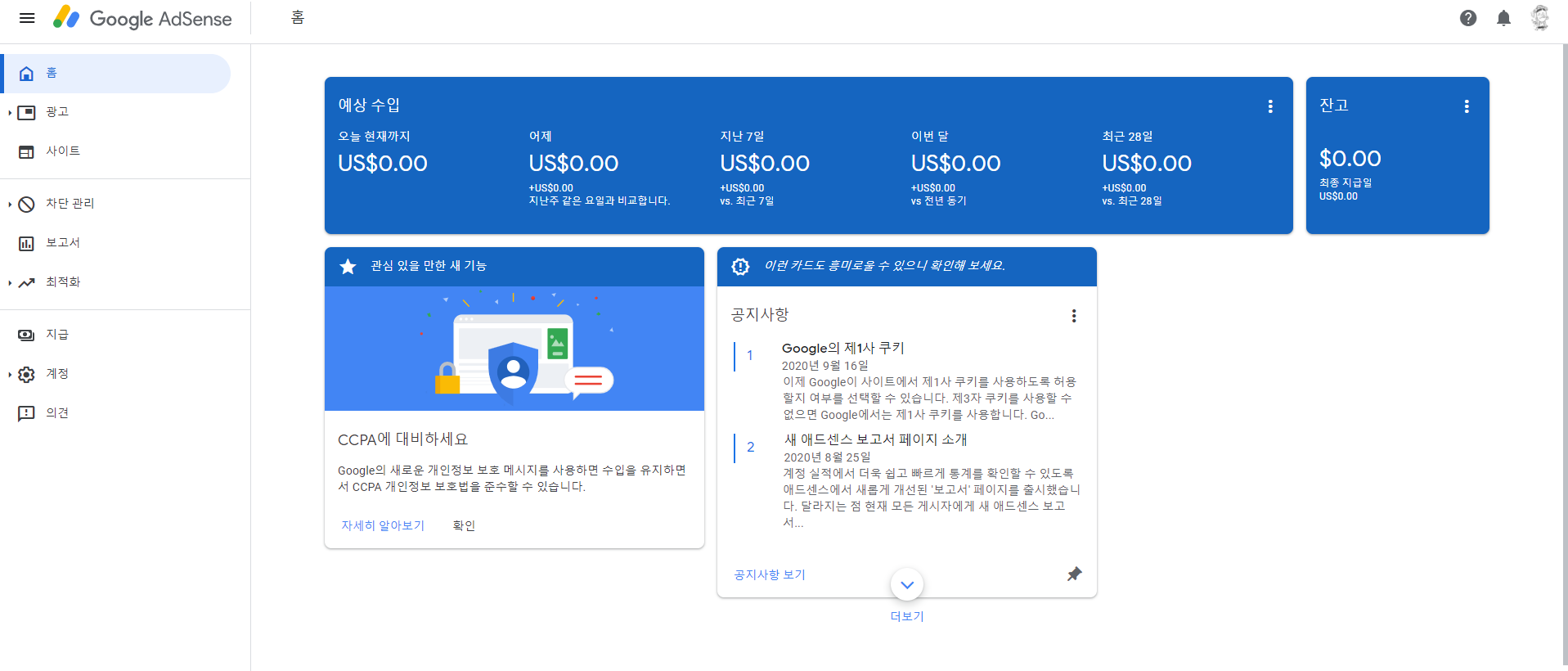
좌측 메뉴 중, 홈 밑에 광고를 클릭한다.
아래와 같은 메뉴가 표시된다.
이 첫 화면이 바로 자동광고 설정의 화면이다.
노란색으로 표시된 사이트기준 / 광고 단위 기준 두가지는 쉽게 설명하면 사이트기준은 자동광고설정 으로 볼 수 있고
광고 단위 기준은 수동설정이라 보면 되겠다.

조금 더 크게 보면, 아마 처음에는 자동광고 부분에 녹색으로 현재 설정으로 되어 있는 곳이 설정안됨 으로 되어 있을 것이다.
맨 오른쪽 연필 모양 버튼을 클릭한다.

이 화면으로 넘어오는데..여기서 중요한 것은 좌측분할화면이 아니고, 우측 설정 분할 화면이다.
좌측은 미리보기이다. 어떻게 적용되는지가 미리 보여진다.
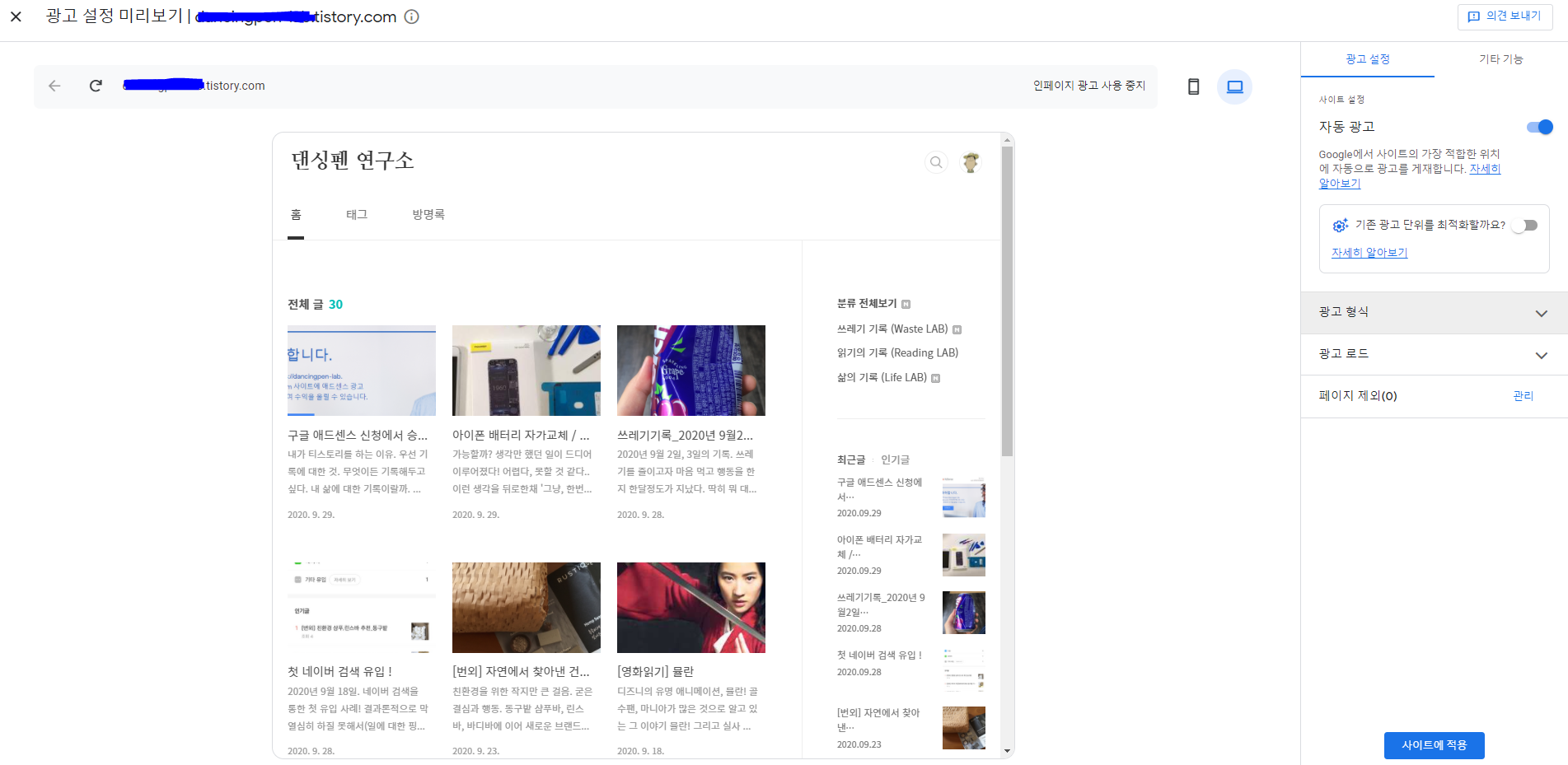
우측 광고 설정을 보면, 우선 자동광고 활성화로!
그리고 밑에 있는 기존 광고 단위를 최적화할까요? 이 부분은 비활성화로 둔다.
(처음 광고를 게재하거나, 이제 막 시작해서 게시글이 얼마 안되거나 하는 사람은 굳이 활성화로 할 필요 없다.)

그리고 밑에 있는 광고 형식의 세부사항을 보자.
몇몇 광고의 종류별로 자동으로 설정할 것인지를 묻는 곳이다.
인페이지 광고는 수동으로 설정하는 것이 보다 효율적이고 수익성이 좋다고 한다.(카더라)
일치하는 콘텐츠는 아예 선택이 불가한데, (개인적으로 이 광고가 참 좋은데..) 알아보니 초보자에겐 활성화되지 않는다고 한다.
자동에서건 수동에서건(수동에선 아예 보이지도 않는다).
일정 갯수 이상의 콘텐츠가 쌓였을때 가능하다는..
애드센스 정책 중_발췌
사이트에서 일치하는 콘텐츠를 사용하려면 먼저 애드센스의 최소 트래픽 규모 및 고유 페이지 수 요건을 충족해야 합니다.
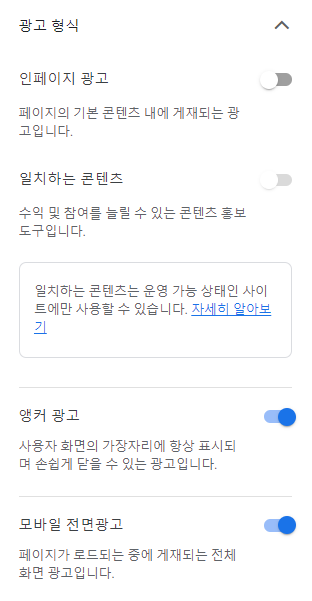
그리고 앵커 광고와 모바일 전면광고는 둘다 모바일에 적용 되는 광고이다.
앵커는 모바일 상단, 또는 하단에 팝업처럼 빼꼼 생성되는 광고이다.
스크롤을 아무리해도 늘 그자리에 있다.
전 이건 활성화 해둡니다. 귀엽자나요!
모바일 전면광고의 경우에는 페이지 들어오자마자 제대로 팝업으로 떡하니 생성되는 거다.
콘텐츠 내용을 다 가리는 거라 제 개인적으론 거부감이 들 것 같은...엑스표시를 눌러야 닫히는 형태라서 저는 비활성화로 합니다.
(내가 싫은건 다른 사람도 싫을 확률이 높다! 라고 생각합니다.)
그리고 밑에 있는 광고 로드는 페이지에 게재되는 광고의 개수라고 합니다.
너무 적어도 많아도 안되니, 중간에 놓여지게 그대로 둡니다.

이것으로 자동광고의 모든 설정이 끝납니다.
이후, 하단에 사이트에 적용을 눌러주면 끝나고 다시 첫 화면으로 넘어옵니다.
여기서 이전 설정안됨이라고 된 부분이 녹색으로 설정으로 표기되었음을 볼 수 있을 겁니다.
자 그럼 위에 노란색으로 표기한 코드 가져오기를 클릭합니다.

이렇게 애써 만든 자동광고 애드센스 코드가 팝업으로 나오고, 코드복사, 완료를 차례대로 눌러줍니다.
자, 이제 복사된 코드를 붙여 넣어야 합니다.
젤 위에 보시면 사이트의 <head></head> 태그 사이에 애드센스 코드를 복사해서 붙여 넣으세요. 라고 되어 있죠?
그대로만 해주면 됩니다!
자 티스토리 블로그 관리 페이지로 고고!

블로그관리 > 스킨편집 > html 편집 차례대로 클릭합니다.
아래와 같이 HTML 편집창이 열려요.
여기에서 3여에 보면 <head>보이시죠? 그리고 25열에 보면 </head> 보이시죠?
그 사이 어디에나 붙여 넣으시면 됩니다.
(보통 젤 위 헤드 아래에 저렇게 붙여 넣으시더라고요. 이유와 그런건 잘 모르고..다른 줄에 넣는다고 어떤 변화가 있는지도 잘 몰라요;;)
우선은 실행하자구요!
두려워하지 마시고, 겁먹지도 마세요.
붙여 넣어주셨다면 맨 우측 상단에 적용 꾹 눌러줍니다.

이것으로 마무리 하구요, 이렇게 자동설정 광고 자체가 적용된 부분이
앵커광고 밖에 없기때문에 모바일 접속 시 해당되는 사항밖에 없습니다.
정리해보면, 자동광고와 수동광고의 효과에 대해서는 의견들이 많은 것 같아요.
어떤 사람은 자동이 더 수익이 많이 발생했다하고, 어떤 사람은 수동이 더 그렇더라고 하구요.
그래서 이것저것 다 시도해보고 분석하는 시간을 가져보는게 좋을 것 같아요.
우선 저는 자동은 비활성, 수동으로 위치 지정해서 일일이 광고 삽입해주는 방식으로 해보려고 합니다.
이후에 다시, 자동광고로도 진행해보고 차이점을 스스로 체감해봐야할 것 같아요.
아마 게시되는 컨텐츠에 따라서도 많이 달라질 것 같네요.
(컨텐츠의 내용이라던지, 글 쓰는 방식(형식) 등)




댓글